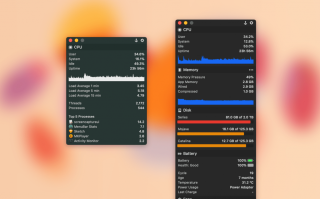Monitor suhu Mac menyediakan cara penting untuk mengawasi masalah panas berlebih dan memperpanjang masa pakai CPU secara keseluruhan. Monitor suhu yang baik membantu Anda mencatat semua kejadian saat prosesor melampaui tingkat suhu optimal, yang mungkin berbahaya bagi Mac Anda.
Apa itu Monitor Suhu Mac?
Perangkat Lunak Pemantauan Suhu Mac secara signifikan memindai mesin Anda dan memberikan wawasan mendalam terkait proses latar belakang dan aktivitas yang sedang berlangsung .
Setiap tugas, seperti menjalankan mesin virtual, merender video, bermain game , dll., sedang dilakukan melalui Mac, CPU digunakan pada tingkat yang lebih tinggi dari biasanya. Inilah tepatnya, di mana monitor suhu CPU Mac bersinar & memberi tahu Anda ketika prosesor melebihi suhu standar sebelum Mac Anda mulai terlalu panas dan menyebabkan kerusakan lebih lanjut.
Apakah Mac Memiliki Alat Bawaan Untuk Memantau Suhu Mac?
Ya, macOS memiliki Monitor Aktivitas bawaan yang menampilkan semua aktivitas saat ini, proses & layanan latar belakang yang berjalan di mesin . Ini menunjukkan semua tugas secara detail, dan Anda bahkan dapat memaksa keluar dari tugas apa pun dari sini. Opsi ini cukup baik untuk menunjukkan kepada Anda semua informasi penting yang terkait dengan Mac Anda, tetapi mungkin bukan pilihan yang sesuai, jika Anda ingin menyesuaikan cara Mac Anda menggunakan sumber daya.
Untuk mengungkapkan gambaran lengkap dari program & proses tersembunyi yang berjalan di dalam Mac Anda, Anda tentu memerlukan bantuan dari Program Monitor Suhu Mac pihak ketiga. Jadi, tanpa basa-basi lagi, mari kita mulai menjelajahi berbagai pilihan yang tersedia di pasar.
Baca Juga : Perangkat Lunak Pembersih Mac Terbaik
10 Aplikasi Monitor Suhu CPU Mac Terbaik di tahun 2021
1. TG Pro
Mengapa Anda tidak ingin tahu apa yang terjadi di bagian tengah Mac Anda? Ya, Anda menginginkannya, dan TG Pro adalah solusi satu atap Anda, dan mampu memberikan informasi tentang kesehatan Mac secara mendetail. Menariknya, antarmukanya yang bersih sangat menarik sambil memberikan semua hal vital.
Anda dapat memeriksa CPU, GPU, papan Logika atau suhu hard drive, kesehatan baterai, dan detail perangkat keras lainnya. Meskipun Anda dapat meningkatkan daya kipas secara manual, TG Pro mampu melakukannya secara otomatis. Jadi, jaga agar Mac Anda tetap bersih , sejuk, dan gunakan monitor suhu Mac yang andal ini.
kelebihan
- Memantau & mengontrol suhu komponen.
- Secara efektif mengatur kecepatan kipas.
- Mendukung mengekspor data dalam format file CSV.
- Menampilkan diagnostik perangkat keras secara singkat.
Kontra
- Anda perlu menggali lebih dalam untuk menjelajahi fitur tersembunyi.
HARGA: $10
Dapatkan Dari Sini .

2. Menu iStats 6
Anda tidak dapat membandingkan Menu iStats dengan siapa pun karena banyaknya fitur dan opsi penyesuaian yang kuat. Menariknya, Anda tidak perlu membuka jendela terpisah untuk menemukan apa yang sedang berjalan di Mac, seperti yang ditampilkan pada bilah menu di bagian atas . Saat Anda membukanya untuk detail lebih lanjut, informasi CPU dan GPU hadir dengan masing-masing inti, grafik riwayat, rata-rata beban, dll.
Penggunaan lain dari monitor suhu Mac ini adalah daftar real-time suhu hard drive, kipas, frekuensi CPU, tegangan, arus, dan daya. Selain itu, Anda dapat dengan cepat melihat kondisi cuaca saat ini, prakiraan per jam yang terperinci, kecepatan angin, arah angin, dan lebih dari yang pernah dibayangkan.
kelebihan
- Info CPU yang sangat detail.
- Statistik memori yang luas mencakup penggunaan, riwayat & tekanan memori
- Lebih banyak pilihan warna dan tema.
- Jam & kalender bilah menu yang sangat dapat disesuaikan.
Kontra
- Tidak ada pembaruan yang diterapkan untuk waktu yang lama.
HARGA:
- $11,99/Lisensi Tunggal
- $14,99/Paket Keluarga
Dapatkan Dari Sini .
3. Statistik Menubar 3

Monitor sistem canggih lainnya adalah MenuBar Stats 3, yang terdiri dari berbagai modul seperti CPU, Disk, Jaringan, Bluetooth, dll. Sekarang, modul-modul ini dapat dilihat di bilah menu atau pusat notifikasi, yang dapat digabungkan dalam satu jendela atau jendela terpisah.
Monitor CPU Mac adalah pengalaman tingkat yang berbeda dengan MenuBar Stats 3 yang secara visual menarik bagi pengguna dan memberikan akses cepat ke semua informasi. Anda bahkan dapat menarik dan melepas semua modul yang diperlukan untuk memperluas jendela. Dan jika jendelanya penuh, pengguliran halaman secara otomatis dimulai. Betapa kerennya memantau suhu CPU di Mac!
kelebihan
- Perhatikan konsumsi CPU Anda.
- Pantau rata-rata beban, dan banyak lagi.
- Pantau penggunaan Disk Anda, keluarkan disk, dan banyak lagi.
- Memberikan informasi cepat tentang GPU Anda.
Kontra
- Bukan pilihan yang cocok untuk pemula.
- Rumit untuk memahami info yang ditampilkan.
HARGA: $ 4,99
Dapatkan Dari Sini .
4. Fanny
Pantau kinerja penggemar Mac Anda menggunakan Fanny, yang memang merupakan monitor suhu Mac yang luar biasa . Ini juga merupakan widget notifikasi gratis dengan desain yang cukup keren dan ringkas. Ini mengawasi penggunaan CPU/GPU dan kipas sistem tanpa mengacaukan ruang kerja atau gangguan.
Dengan Fanny, dapatkan informasi cepat tentang kecepatan saat ini, kecepatan target, kecepatan minimum, kecepatan maksimum, jumlah kipas, dan tentu saja, suhu. Yang perlu Anda lakukan adalah membuka pusat Notifikasi, dan menemukan status penggemar.
kelebihan
- Desain ringkas untuk mengawasi suhu & kecepatan kipas.
- Dapat digunakan sebagai widget Pusat Pemberitahuan untuk melihat statistik penggemar Mac Anda.
- Meluncurkan peringatan visual/audio untuk memberi tahu Anda saat Mac kepanasan.
- Mendukung mode gelap.
Kontra
HARGA: Alat Pemantau Suhu Mac Gratis
Dapatkan Dari Sini .
5. Pemantau Suhu
Semua sensor yang tersedia di Mac Anda ditampilkan dengan baik dengan monitor suhu CPU Mac yang luar biasa ini. Ini mengingatkan Anda saat suhu meningkat tinggi, dan sistem Anda rentan terhadap bahaya apa pun. Selain itu, ia juga memiliki fitur kontrol kipas yang menenangkan Mac saat kepanasan.
Apa pun yang dicatatnya, itu ditampilkan di layar melalui teks dan ikon. Jangan khawatir karena tampilan ini hanya muncul ketika monitor Temp merasa berisiko membiarkan Mac berjalan lagi tanpa bantuan. Anda bahkan dapat melihat nama, deskripsi, nilai saat ini, grafik riwayat, dan semua sensor yang tersedia di Mac.
kelebihan
- Lihat kecepatan setiap kipas & kendalikan.
- Periksa semua detail login tentang semua sensor.
- Memberi tahu Anda saat suhu meningkat tinggi.
- Alat Pemantau Suhu Multibahasa.
Kontra
- Dasbor agak ketinggalan jaman.
HARGA: $ 4,99
Dapatkan Dari Sini .
6. XRG
Monitor sistem sumber terbuka untuk Mac memberi Anda informasi tentang aktivitas CPU dan GPU, penggunaan memori , status baterai, aktivitas jaringan, cuaca saat ini, I/O disk, dan bahkan data pasar saham. Meskipun Anda mungkin menemukan semua angka sedikit berantakan jika dibandingkan dengan antarmuka bersih lainnya, itu tidak mengganggu pekerjaan Anda yang lain di Mac.
Tujuan utama XRG adalah menjadi monitor sistem yang berfungsi penuh dengan antarmuka yang bersih dan fleksibel, cocok untuk pengguna pemula dan mahir. Anda dapat secara komprehensif melacak status baterai dan bahkan data pasar saham.
kelebihan
- Terus menambahkan sensor baru untuk melacak suhu saat ini.
- UI segar yang menunjukkan pembacaan suhu & kipas dalam grafik.
- Info tambahan seperti ramalan cuaca.
- Monitor perangkat keras sumber terbuka.
Kontra
- Fungsionalitas yang sangat mendasar tersedia dibandingkan dengan alat canggih lainnya.
HARGA: Program Pemantauan Suhu Mac Gratis
Dapatkan Dari Sini !
Baca Juga: Cara Mencegah Ponsel Anda Dari Overheating
7. Uang
Melacak penggunaan sistem dan jaringan di satu tempat tidak pernah semudah ini. Monity memiliki seperangkat alat yang sangat baik untuk manajemen memori, penggunaan baterai, penggunaan disk, statistik penggunaan aplikasi , informasi yang terkait dengan sensor, suhu, kecepatan kipas, dan banyak lagi.
Menariknya, ini adalah aplikasi yang ringan dan tidak mengacaukan sumber daya Mac Anda. Dengan harga nominal seperti itu, Monity memberikan perpaduan sempurna antara opsi pemantauan, manajemen & pengendalian, sehingga Anda dapat mengambil tindakan yang diperlukan sebelum kinerja keseluruhan terhambat.
kelebihan
- Dasbor intuitif dengan tombol yang mudah dinavigasi.
- Widget pemantauan suhu Mac tersedia.
- Informasi tentang putaran saat ini per menit (rpm) untuk Kipas terintegrasi.
- Tim pendukung yang luar biasa.
Kontra
- Bug kecil saat menavigasi melalui antarmuka.
HARGA: $ 4,99
Dapatkan Dari Sini !
8. Utilitas CERDAS
SMART atau Self-Monitoring, Analysis, and Reporting Technology adalah aplikasi utilitas untuk memindai sistem diagnostik perangkat keras dari hard drive. Alat ini tidak hanya menunjukkan atribut individual dari informasi tetapi juga menggunakan algoritma integral untuk mendeteksi kesehatan drive.
Ini menampilkan informasi di bilah menu, dan detail lebih lanjut disediakan di jendela terpisah. Alat ini mendukung pemindaian di latar belakang, menyimpan laporan drive untuk pemeriksaan nanti, mencetak laporan drive, dll. Secara keseluruhan, ini adalah solusi satu atap untuk monitor suhu Mac.
kelebihan
- Memberi tahu Anda tentang gangguan teknis.
- Menjaga tab pada fungsi perangkat keras.
- Mendukung pemindaian di latar belakang.
- Mendukung penyimpanan laporan drive untuk dilihat nanti.
Kontra
- Dukungan teknis yang buruk.
HARGA:
- $25 untuk Lisensi Pribadi
- $40 untuk Lisensi Keluarga
- $100 untuk Lisensi Bisnis
- $350 untuk Lisensi Konsultan
Dapatkan Dari Sini !
9. iStatistica
Ketika kesehatan Mac disajikan kepada Anda dengan baik dan terperinci, Anda tidak ingin menggunakan monitor suhu Mac lainnya. Selain mendapatkan semua statistik, nikmati widget pusat notifikasi, tema gelap dan terang sambil menjaga memori, penyimpanan, dan masa pakai baterai tetap aktif.
Ini adalah salah satu alat Pemantau Suhu Mac gratis terbaik yang tersedia di pasaran saat ini dan sangat mendukung berbagai bahasa, termasuk Inggris, Prancis, Jerman, dan Spanyol. Anda dapat mengunduh Monitor Suhu CPU Mac menggunakan tautan di bawah ini untuk menguji diri Anda sendiri!
kelebihan
- CPU Real-Time, Memori, Jaringan, Info kartu Disk,
- Informasi mendetail tentang CPU Mac Anda, sensor GPU.
- Ketahui tentang apa yang dikirim dan diterima, termasuk bandwidth.
- Mendukung tema terang dan gelap.
Kontra
- Mungkin bukan pilihan yang cocok untuk pemula.
- Terkadang lag.
HARGA: $5,99
10. baterai kelapa

Bukan monitor suhu Mac, coconutBattery dapat memberi tahu Anda tentang kesehatan baterai saat ini dan menampilkan informasi langsung. Terlepas dari detail baterai, ini memberi Anda kesehatan SSD. Sekarang, Anda dapat menyimpan status ini saat ini dan memeriksa perubahannya seiring waktu.
Dilengkapi dengan dukungan Wi-Fi dan penampil tingkat lanjut iOS, coconutBattery adalah cara luar biasa untuk memeriksa kesehatan Mac Anda. Anda dapat menghemat pengurasan baterai yang tidak perlu dengan mengawasi aktivitas Mac saat ini dan detail konsumsi sumber daya.
kelebihan
- Menampilkan informasi langsung tentang kualitas baterai di Mac, iPhone & iPad Anda.
- Penampil tingkat lanjut menampilkan informasi lebih lanjut tentang Mac Anda.
- Memberi tahu Anda jika baterai Mac Anda kehabisan kapasitas.
- Gunakan templat HTML khusus Anda untuk mencetak laporan perangkat Mac & iOS.
Kontra
- Alat yang cukup mendasar untuk mengukur Suhu Mac.
- Kurang kustomisasi.
Dapatkan Dari Sini !
Pertanyaan yang Sering Diajukan – Perangkat Lunak Pemantauan Suhu CPU Untuk Mac
Q1. Berapa Suhu Mac Normal?
Suhu normal Mac berkisar antara 50 derajat hingga 90 derajat F (10-15 derajat C), menurut Dukungan Apple.
Q2. Bagaimana Saya Memantau Suhu Mac?
Salah satu cara untuk memantau suhu Mac adalah dengan melihat Monitor Aktivitas bawaan Apple. Namun, jika seseorang ingin memperluas kemungkinan alat, mereka dapat menggunakan monitor suhu pihak ketiga seperti iStats, TG Pro, dll.
Q3. Bagaimana cara memeriksa suhu CPU di MacBook Pro?
macOS memiliki Monitor Aktivitas bawaan yang menampilkan aktivitas yang berjalan di Mac dan memberikan gambaran tentang suhu. Namun, beberapa aplikasi pemantauan suhu seperti iStats Menus 6, Fanny, Temp monitor, dll. adalah beberapa aplikasi hebat yang didedikasikan untuk menemukan suhu CPU di MacBook Pro.
Q4. Bagaimana saya tahu jika Mac saya terlalu panas?
Kapan pun Anda merasa tidak nyaman menangani panasnya MacBook dan merasa bahwa itu mengeluarkan suara-suara aneh, itu mungkin tidak apa-apa. Namun, jika Anda menggunakan Mac untuk durasi yang lebih lama dan biasanya panas, mungkin bukan karena kepanasan.
Q5. Berapa suhu yang harus dijalankan oleh CPU Mac saya?
Sebuah CPU Mac normal berjalan pada suhu kamar yaitu, 22-25 derajat Celcius dan dapat dianggap sebagai suhu yang ideal untuk Mac. Namun, Anda tidak perlu khawatir tentang kenaikan suhu jika mencapai 10 derajat di atas kisaran normal.
Bungkus – Monitor Suhu Mac
Jika Anda bersedia mengawasi MacBook untuk berbagai keperluan seperti suhu, penggunaan disk, dan banyak hal internal lainnya, salah satu monitor suhu Mac yang disebutkan di atas adalah sumber yang bagus. Jika Anda bertanya kepada kami, TG Pro dan iStats cukup rapi dan bersih dengan fitur berlimpah di dalamnya!